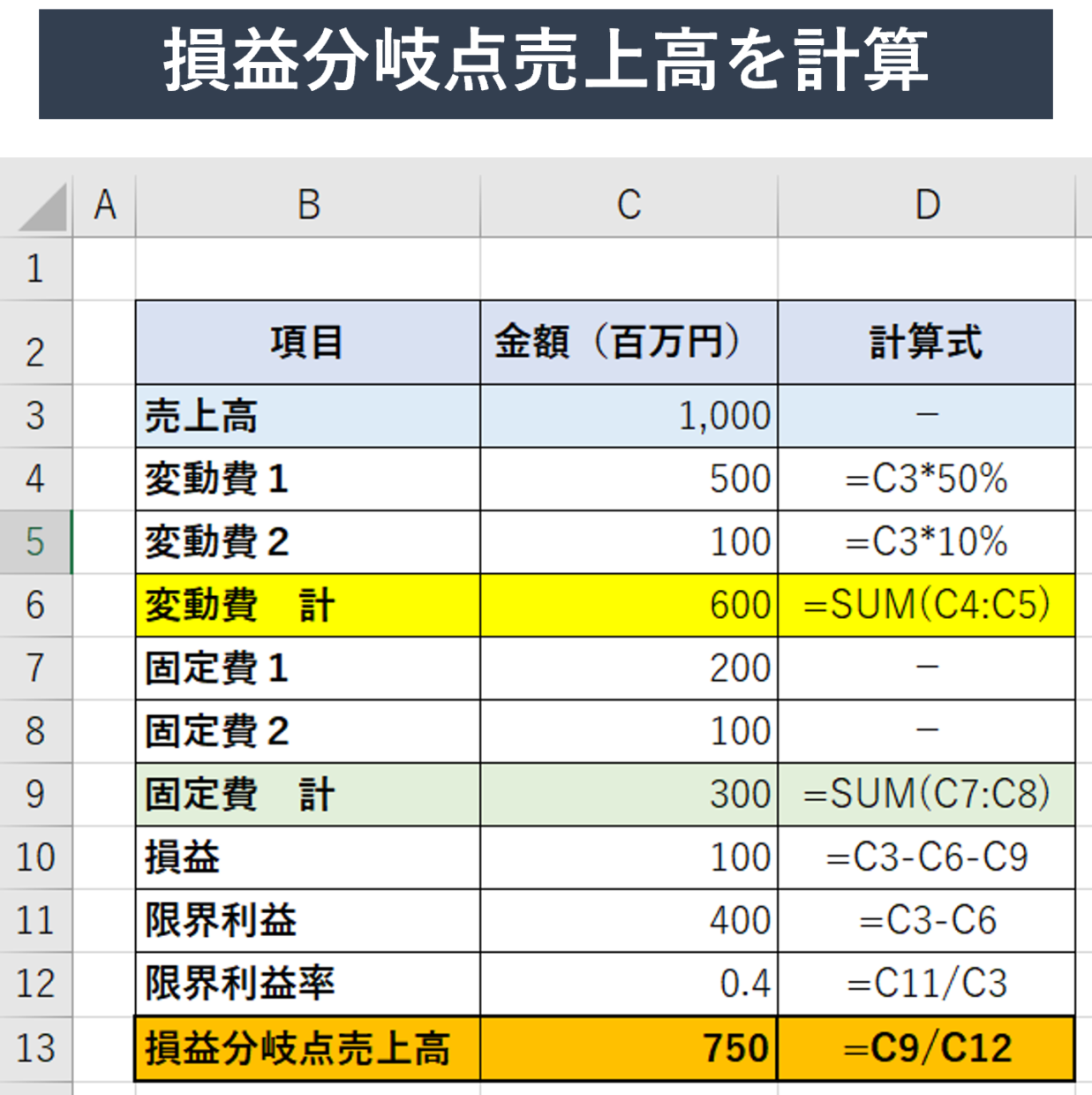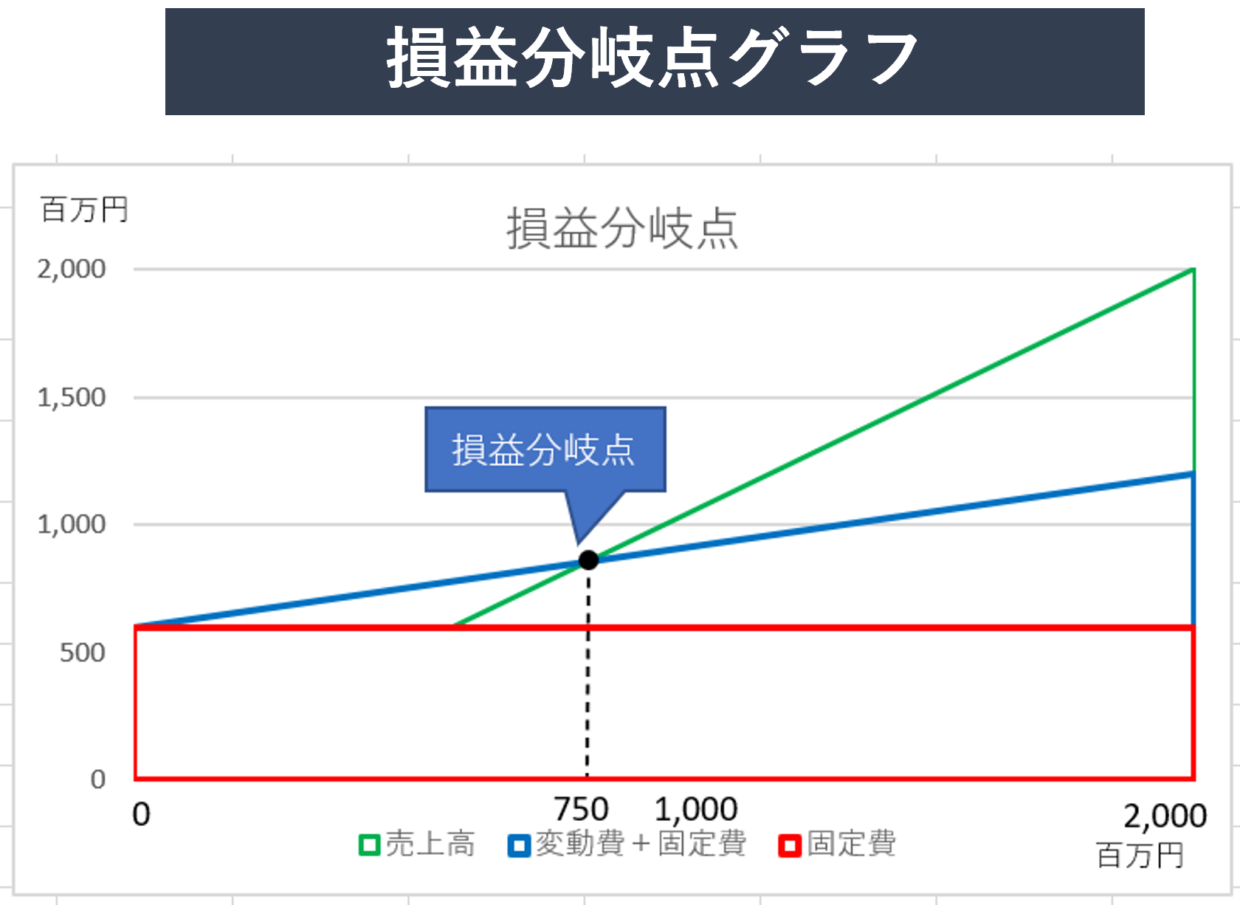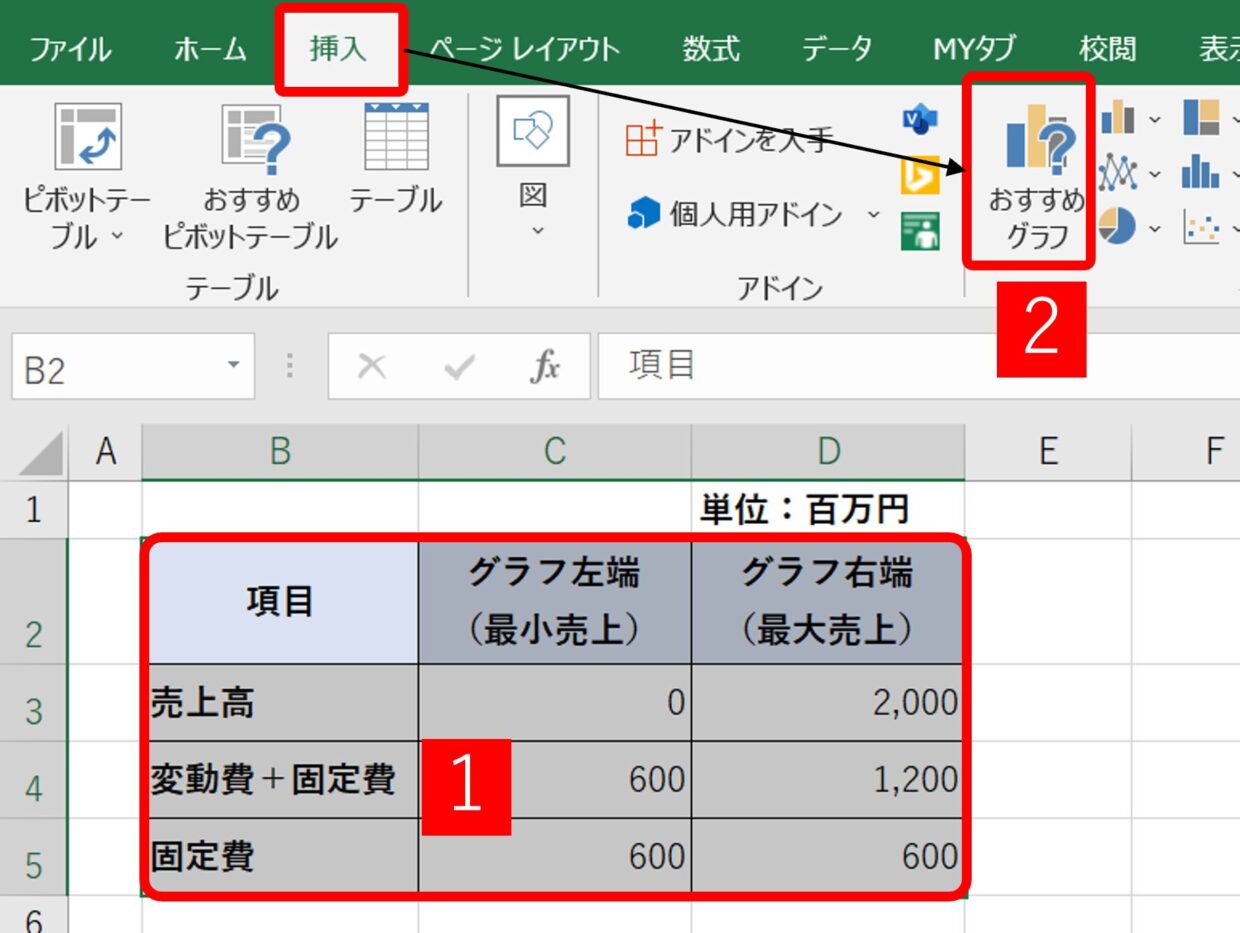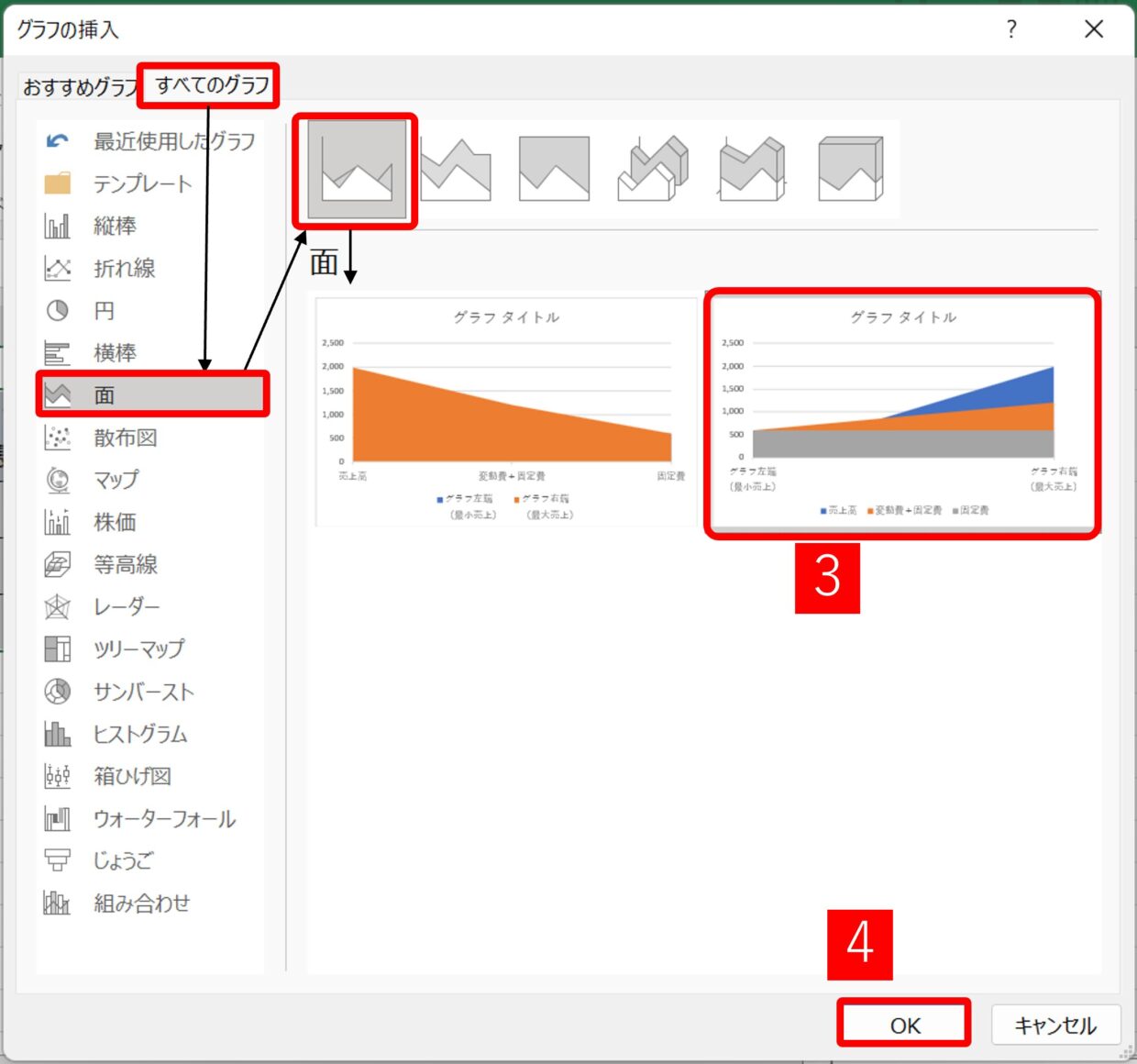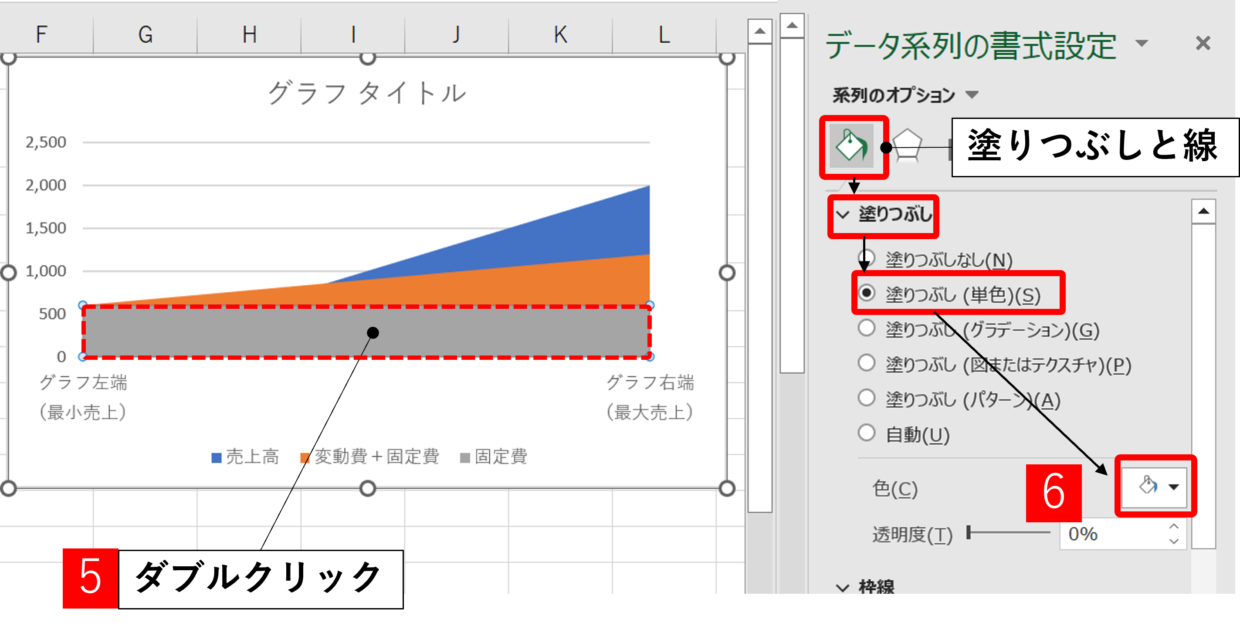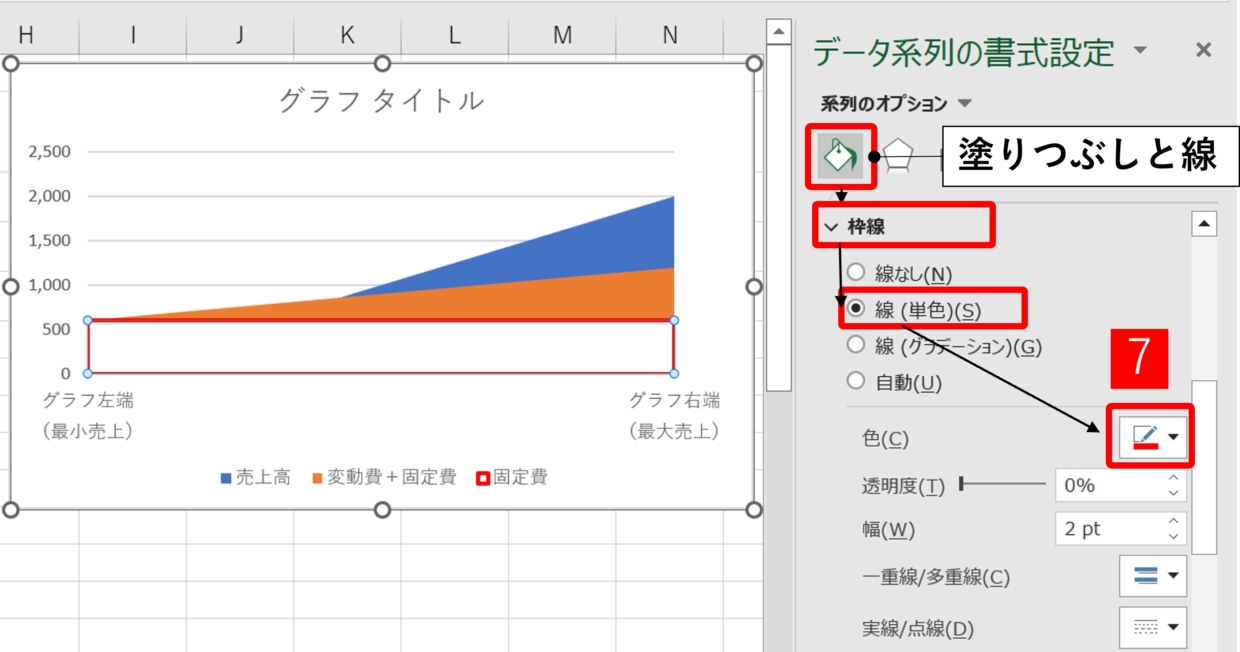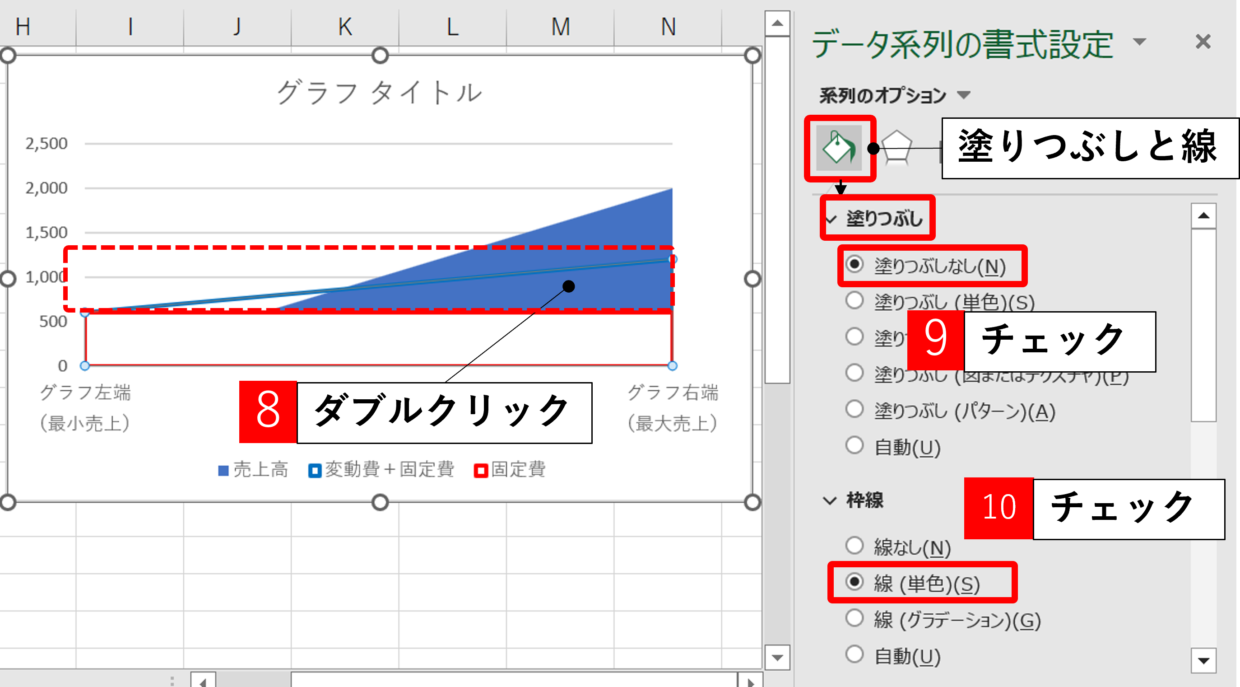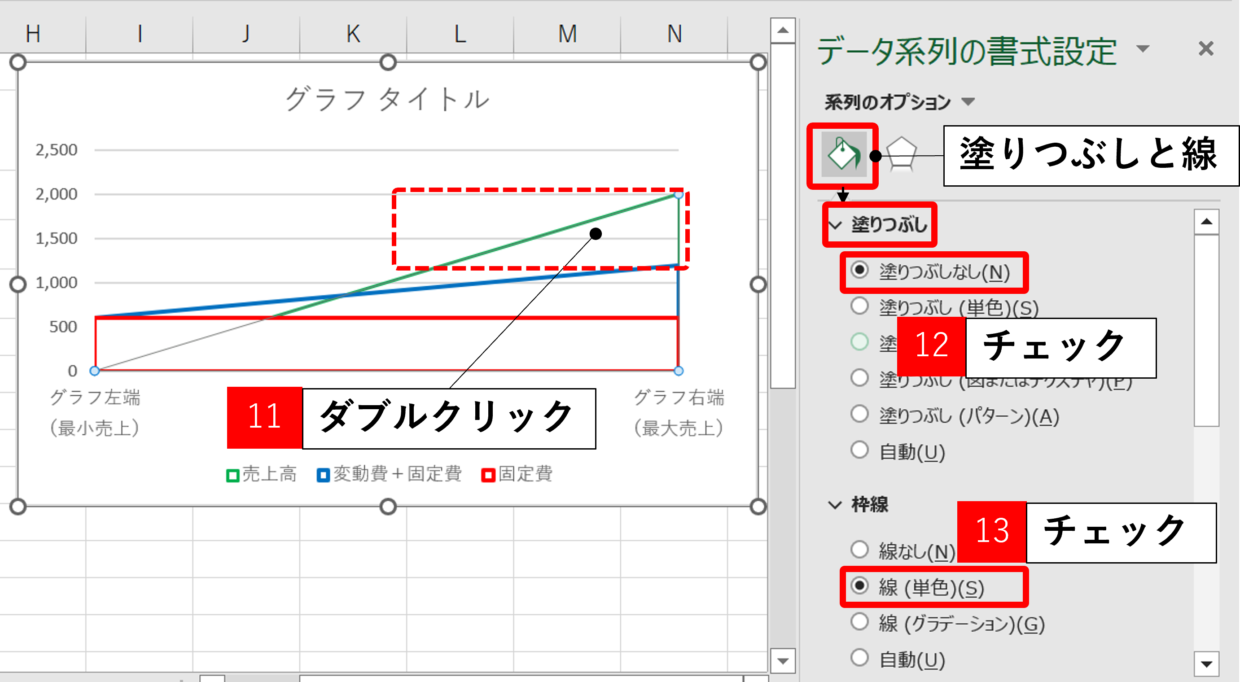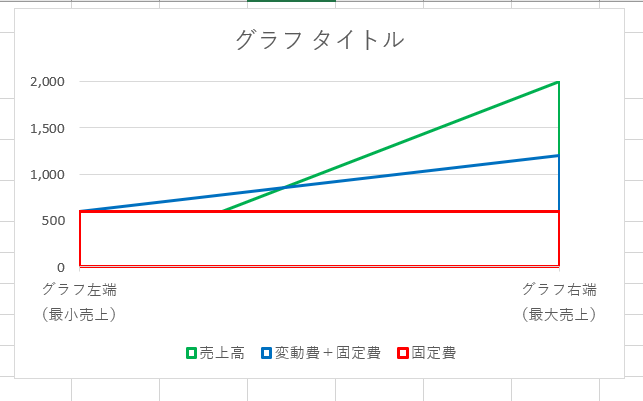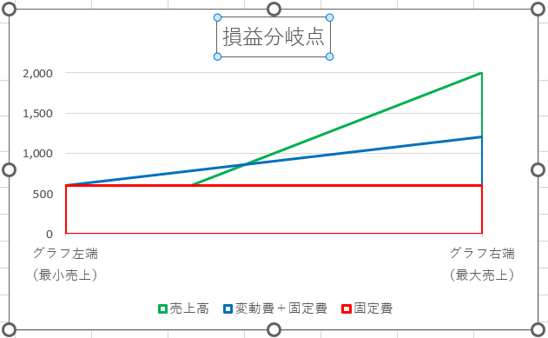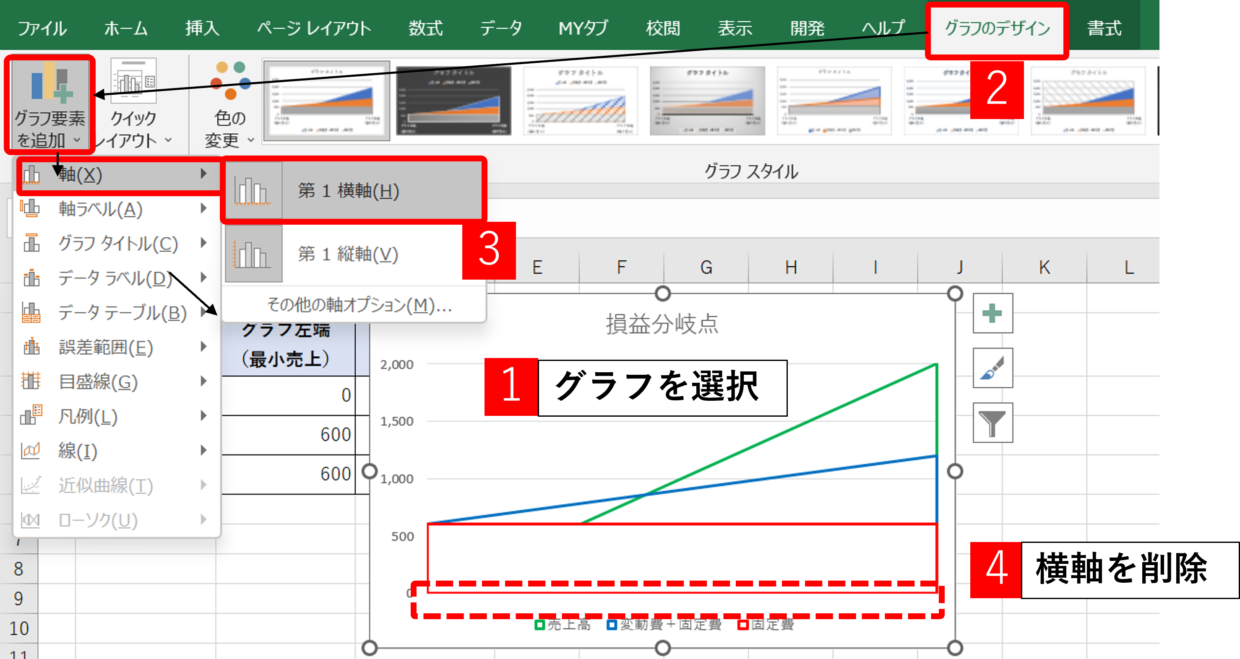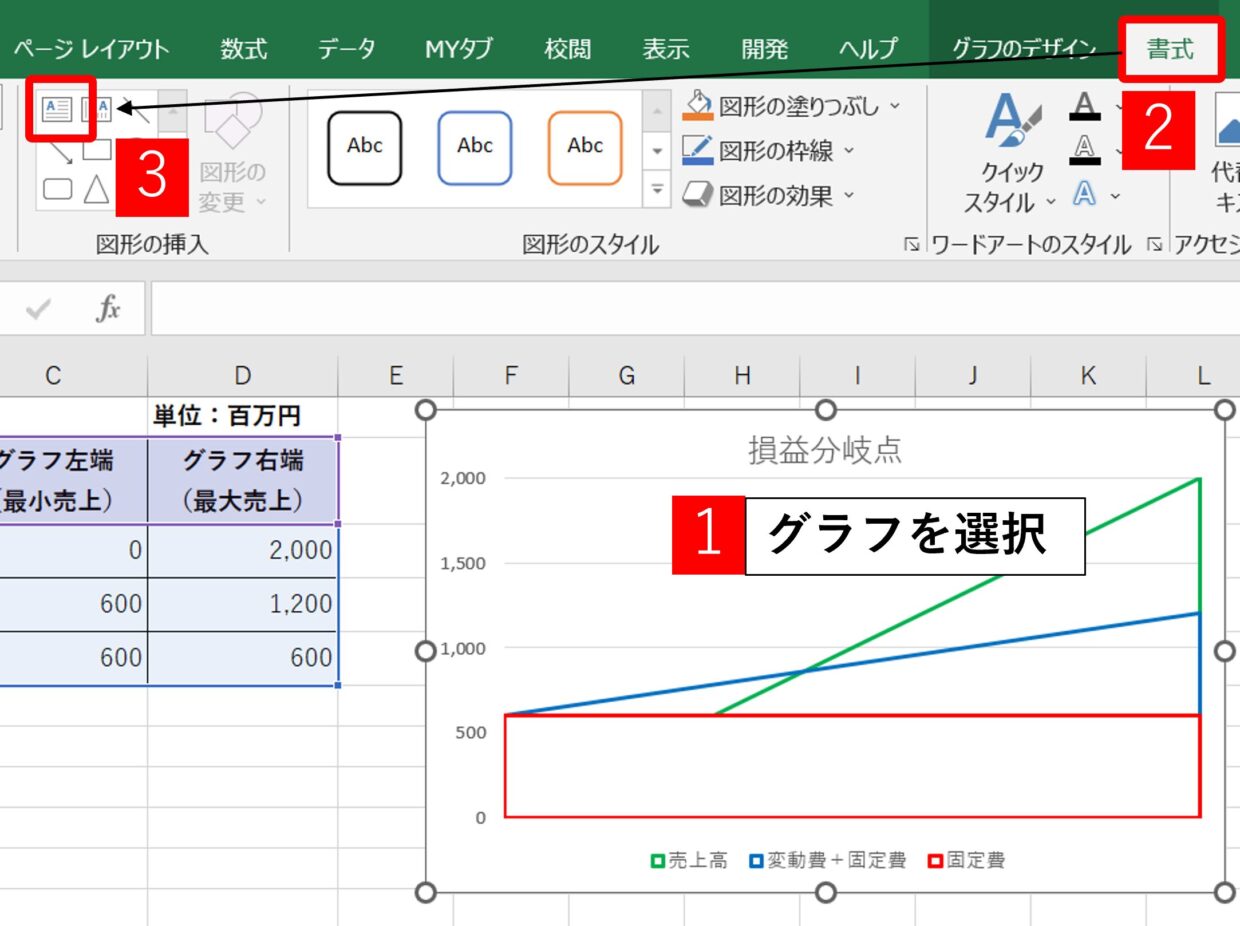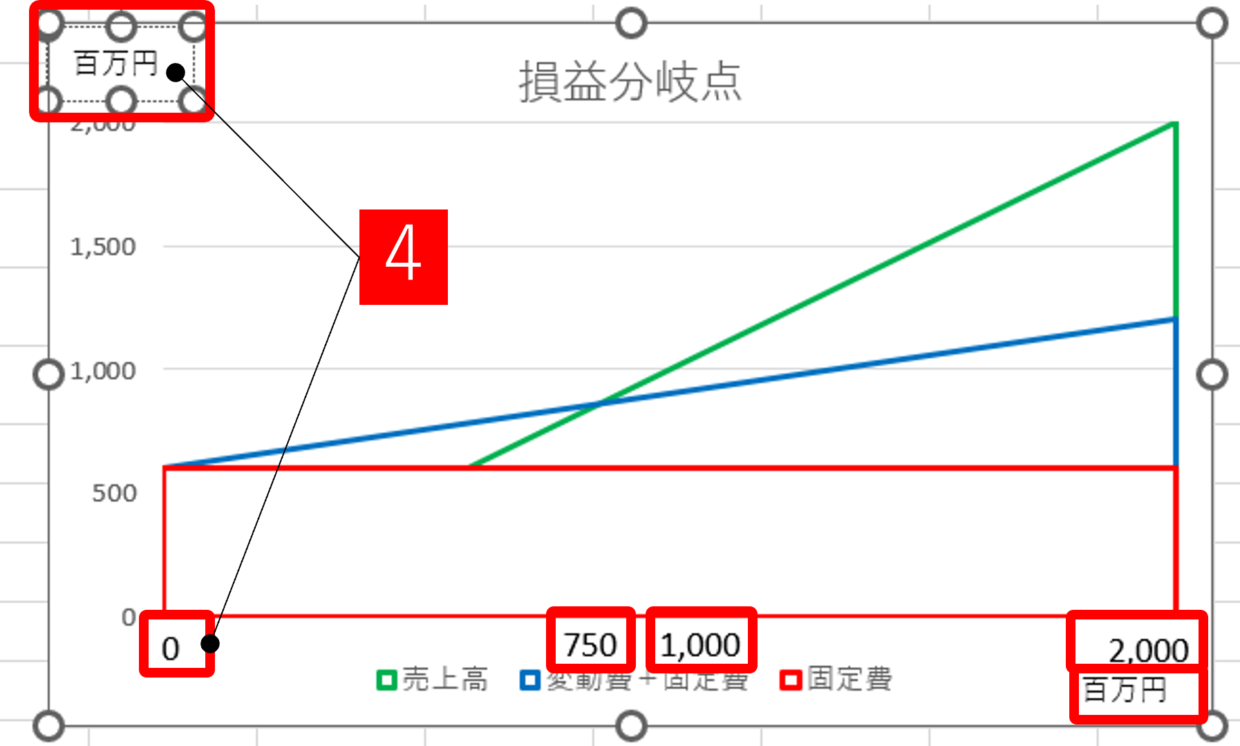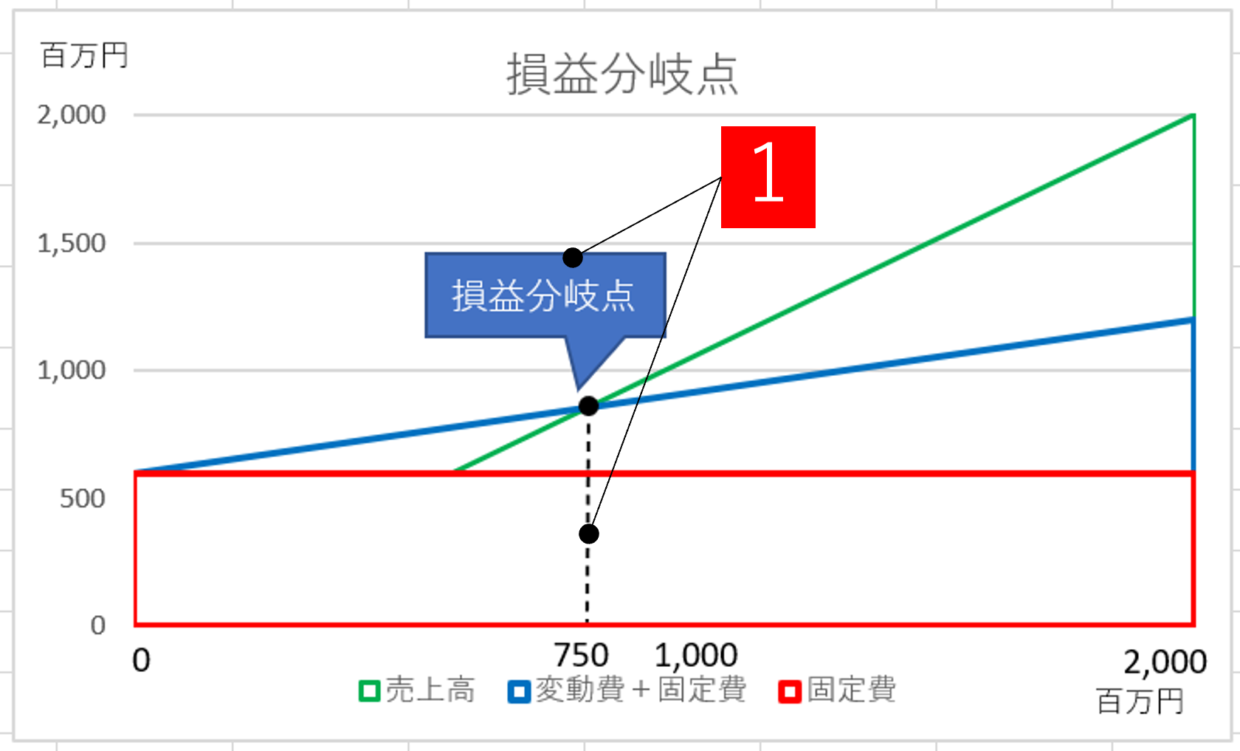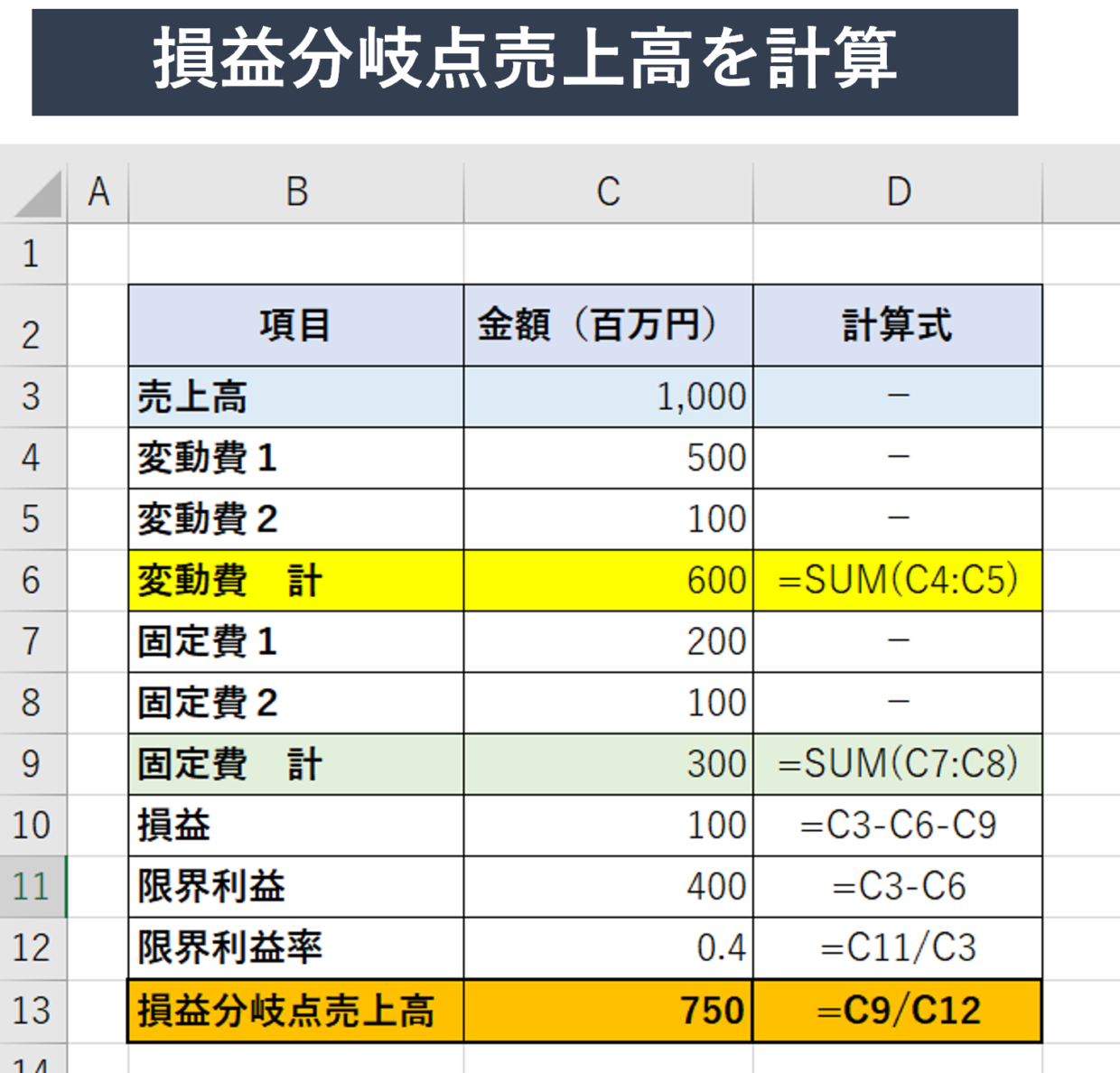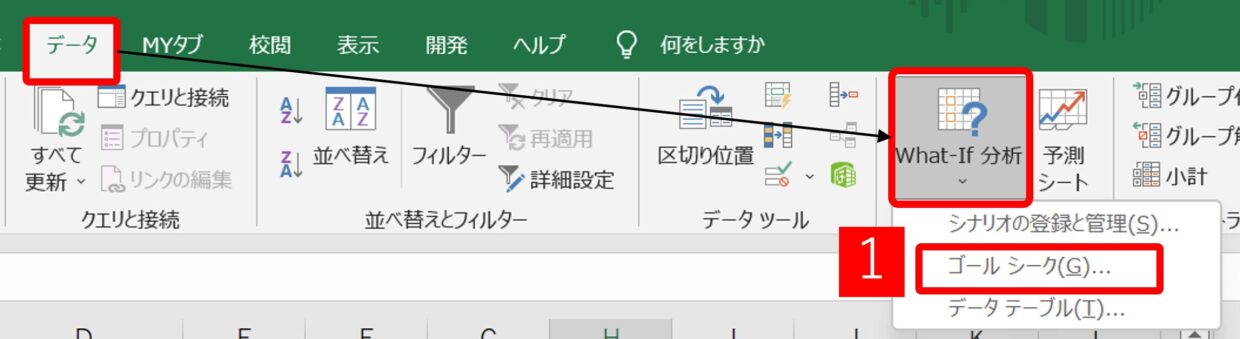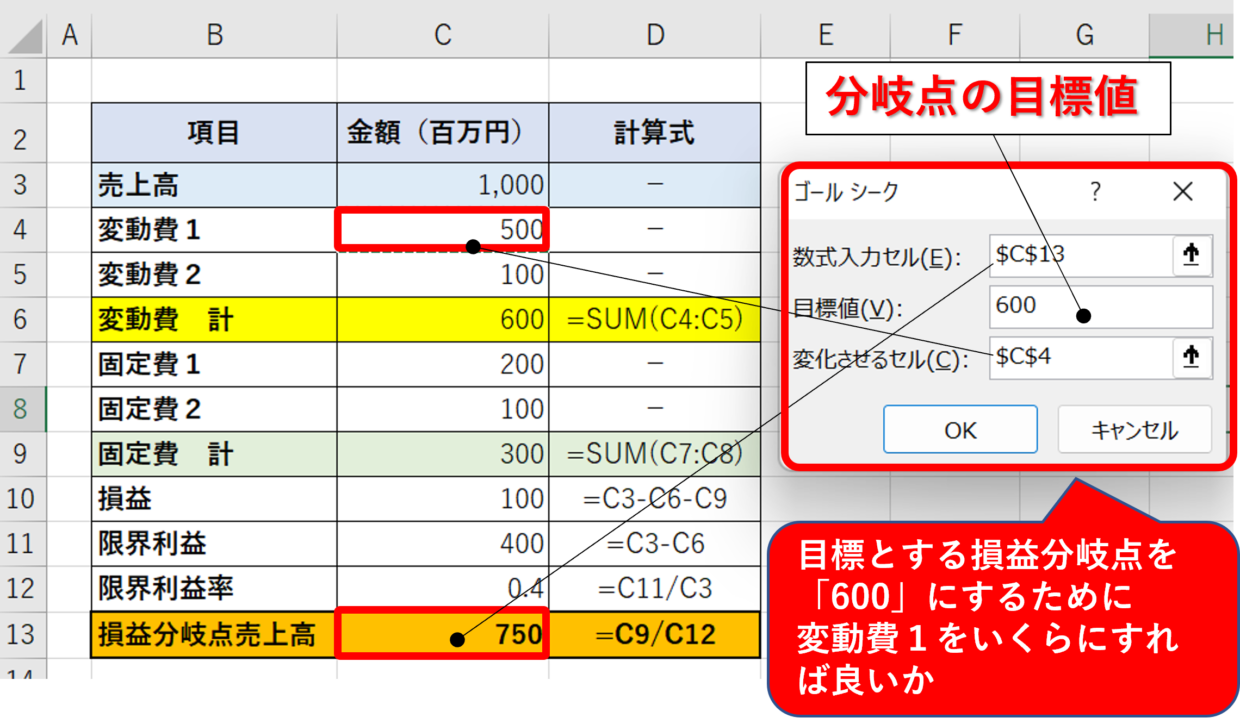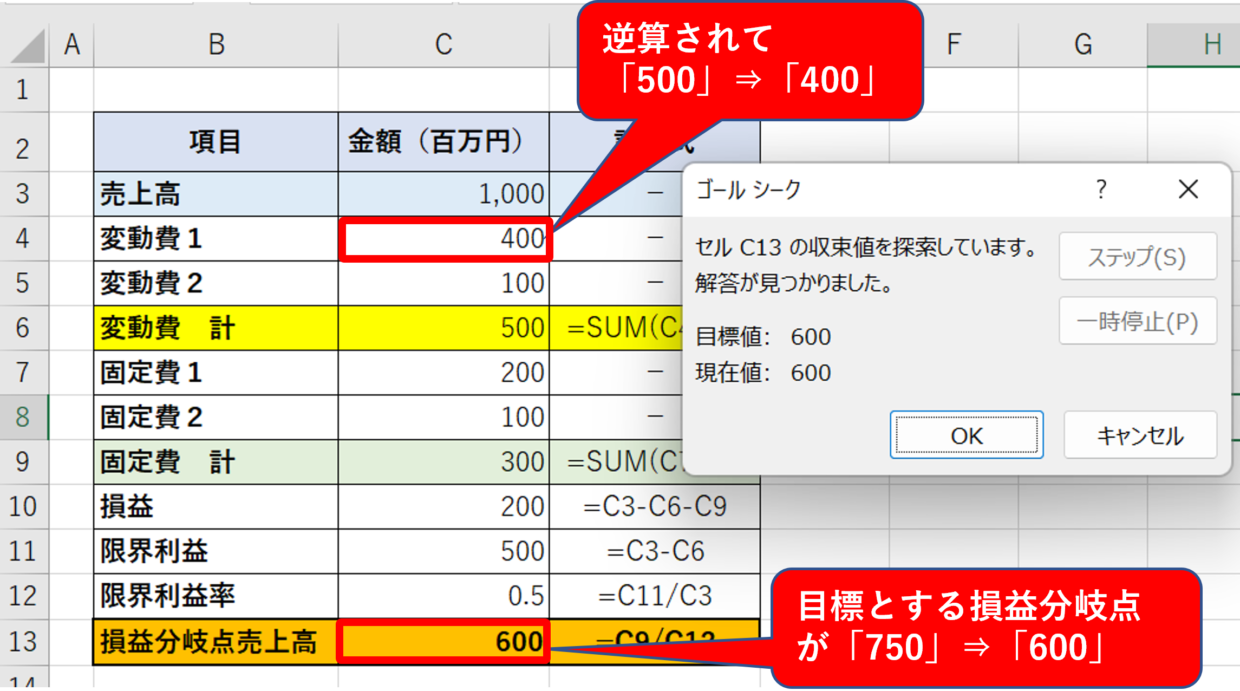『損益分岐点』とは、損益が赤字から黒字になる分岐点のことを言います。
損益分岐点を把握することで、会社を経営する上で赤字にならない最低の売上高はいくらか、売上とコストのバランスを分析するときなどによく利用されます。
この記事では、損益分岐点とは何なのか、さらに計算式で算出する方法を解説します。
また、損益分岐点は視覚的に分かりやすいようにグラフで表現されることが多いです。このグラフをエクセルで作成方法と損益分岐点を改善するためのシミュレーションの方法も紹介します。
パワーポイントを使って絵でグラフを作成すると大変なので、今回の記事の方法を利用してね。

この記事で学べること
- 損益分岐点とは何か
- 損益分岐点の計算式とエクセルでの求め方
- 固定費や変動費とは何か
- エクセルで損益分岐点をグラフ化
- 損益分岐点を改善するシミュレーション
損益分岐点とは
先述のとおり、『損益分岐点』とは、損益が赤字から黒字になる分岐点のことを言います。
会社で事業を行うと、モノの販売や役務提供(サービス)で『売上高』が発生しますが、その一方でモノを製造するための材料費や役務提供を行うための人件費や経費などの『費用』も発生します。
そして、売上高からこのような費用が除いたものが『利益』となるので、会社の利益は売上と費用のバランスの上で成り立っています。
そして損益分岐点は、利益が赤字にも黒字にもならない、利益が『0』になる売上高のことを言います。
費用は、売上高の増減にかかわらず必ず発生する賃料や人件費などの『固定費』と、売上高の増減に比例して変動する材料費などの『変動費』に分かれるので、下の図の真ん中のコスト構造のように、『売上高=費用(固定費)+費用(変動費)』という分岐点が損益分岐点となります。
損益分岐点の計算式
損益分岐点となる売上高(以下、損益分岐点売上高)を求める際は、以下の3つの計算式をどれかを用います。
1.損益分岐点売上高 = 固定費 ÷{(売上高 - 変動費)÷ 売上高}
2.損益分岐点売上高 = 固定費 ÷(限界利益 ÷ 売上高)
3.損益分岐点売上高 = 固定費 ÷ 限界利益率
計算式は3つ記載していますが、どの計算式も内容は同じです。1の計算式を『限界利益』や『限界利益率』というワードで置き換えたものが、2の計算式や3の計算式となります。
『限界利益』は、売上高から変動費のみを差し引いて算出されるものです。
限界利益率 = 限界利益 ÷ 売上高
限界利益 = 売上高 - 変動費
なぜ『限界』という言葉が使われているかピンとこない方は多いと思いますので語源を簡単に説明します。
もともと限界利益という言葉は、英語は「marginal profit(マージナル プロフィット)」から来ていて、それを和訳して「限界利益」という言葉になりました。マージナルの名詞であるマージン(margin)は、「縁、端、余白、限界」のことで、商業では「原価と売上高の開き」の意味もありますので、限界という言葉が使われています。
それではこの計算式を使って、実際に損益分岐点売上高を計算してみましょう。
(実例1)
売上高が1,000万円に対し、費用は固定費が300万円で変動費が600万円発生した。この会社の利益が『0』となる損益分岐点売上高はいくらか求めてください。
損益分岐点売上高を求めるために1の計算式『損益分岐点売上高 = 固定費 ÷{(売上高 - 変動費)÷ 売上高}』を利用します。
計算式に数値をはめ込むと、
損益分岐点売上高 = 固定費 ÷{(売上高 - 変動費)÷ 売上高}
= 300÷{(1,000 - 600)÷ 1,000} = 300÷{400÷ 1,000} =300÷(2/5)=750(万円)
となり、損益分岐点売上高は750万円と求めることが出来ました。ちなみに限界利益率は(2/5)なので0.40です。
つまり、この会社は、最低750万円の売上高が無いと赤字となってしまい、経営状況が悪化することが分かります。
損益分岐点をエクセルで簡単に求めることが出来るように、下の図のような表を作成しておくと便利です。C列に挿入されている計算式は、右のD列に記載しているので参考にしてください。
この損益分岐点売上高の計算でもっとも重要なポイントは、費用を固定費と変動費にどのように分解するかということです。売上が増加するごとにかかる変動的な費用を固定費として取り扱ってしまうと、この計算式で損益分岐点売上高を算出しても、精度が低くなってしまします。
経理職や業績を管理する企画担当者にとって損益分岐点売上高を計算することはもちろん大切ですが、そのためにどの費用が固定費でどの費用が変動費かを分解する(仕分けする)ルールを決定することがより重要となります。
損益分岐点売上高を計算するために、固定費と変動費を分解するルールが必要
発生する費用を固定費と変動費にどのように分解(仕分け)するかを下の見出しで紹介していますので、参考にしてみてください。
私は経理職なのでこのルールを自社でずっと管理しています。どんな費用を固定費や変動費に分解したらよいかを参考までに紹介しますね。

変動費の具体例
まずは変動費の具体例を紹介します。
変動費は、「売上の増減に比例して増減」する費用を言います。
売上高に比例するかどうか判断に悩む費用も多いので変動費として取り扱う項目は会社ごとに異なりますが、具体的には下のような費用が変動費として取り扱われることが多いでしょう。
材料費、外注経費、製造部員の残業代、製造部員の深夜手当、発送費、運搬費、電気代、水道代、ガス代、ブランド価値使用料、販売手数料、機械修繕費、営繕費
固定費の具体例
続いて、固定費の具体例を紹介します。
固定費は、「売上の増減にかかわらず固定でかかる」費用を言います。
売上高に比例してわずかに増減する費用も含まれますが、具体的には下のような費用が固定費として取り扱われることが多いでしょう。
設計部や総務部などの非製造部門の人件費、役員人件費、減価償却費、固定資産税、保険料、外注費、警備費用
エクセルで損益分岐点のグラフの作り方
損益分岐点は下の図のようにグラフ化すると、視覚的に分かりやすくなります。このグラフの作成は、Excelの「面グラフ」を利用して作成します。
損益分岐点の元データを作成
まず、グラフを作成するための元データをExcel(エクセル)で作成します。
下の表のように、元データの行タイトルは上から「売上高」「変動費+固定費」「固定費」を作成し、列タイトルはグラフ左端の値となる「最小の売上高」と、グラフ右端の値となる「最大の売上高」を作成し、表に値を入力します。
1.「最大の売上高」は会社が今後将来想定する最も高い売上高のことで、グラフの右端の値となります。
2.「最小の売上高」は売上0のことです。
3.「固定費」は、売上が変動しても固定なので、「最小の売上高」でも「最大の売上高」でも値は同じです。
4.「変動費+固定費」に使用する「変動費」は、「最大の売上高」のときの変動費を見積もってください。
損益分岐点のグラフを作成
元データを準備したらグラフを挿入します。使用するグラフは、Excelのグラフ機能に備わっている「面グラフ」を利用します。手順に沿って解説しますので1つずつ操作してみてください。
手順1.「おすすめのグラフ」を選択
グラフにしたい元データの範囲を選択し、「挿入」タブ⇒「おすすめグラフ」をクリックします。
手順2.「面グラフ」を選択
「グラフの挿入」画面から、「すべてのグラフ」タブ⇒「面」⇒「面」を選択すると、エクセルが自動で判断した候補のグラフが表示されるので、右側のグラフを選択(図③)し、「OK」で画面を閉じます(図④)。
手順3.「塗りつぶしなし」を選択
挿入されたグラフの一番下の面をダブルクリックします。「データ系列の書式設定」画面が表示されますので、「塗りつぶしと線」⇒「塗りつぶし」⇒「塗りつぶし(単色)」にチェックを入れて、塗りつぶしの色を白色を選択します。
手順4.「線(単色)」を選択
手順3の「データ系列の書式設定」画面を消さずに引き続き利用します。「塗りつぶしと線」⇒「枠線」⇒「線(単色)」にチェックを入れて、好みの枠線の色や幅(=太さ)を選択します。
手順5.2つ目の面に対して「塗りつぶしと線」を設定
続いて、2つ目の面をダブルクリックして、「塗りつぶしと線」メニューから「塗りつぶし」の削除と「線(単色)」の配色を行ってください。
手順6.3つ目の面に対しても「塗りつぶしと線」を設定
3つ目のグラフの面に対しても手順5の操作を行います。3つ目の面をダブルクリックして、「塗りつぶしと線」メニューから「塗りつぶし」の削除と「線(単色)」の配色を行ってください。
手順7.縦軸の目盛を調整
縦軸の目盛を調整すると下の図のように損益分岐点のグラフがおおよそ完成します。残りは次の見出しで見栄えの調整を行っていきます。
損益分岐点のグラフの見栄えを調整
ここからは必要に応じて損益分岐点のグラフの見栄えを調整してください。作業は必須ではないので、グラフの用途に合わせて作業するかしないか各自で判断してください。
見栄え調整1.グラフタイトル
グラフタイトルをダブルクリックし、タイトルを「損益分岐点」に変更します。
見栄え調整2.横軸を削除
グラフを挿入した際に、表の列タイトル「最小売上」と「最大売上」が横軸として設定されていますが、グラフの横軸としては役に立たないので削除します。
グラフを選択(図①)すると、「グラフのデザイン」タブが表示(図➁)されるので、「グラフ要素を追加」⇒「軸」⇒「第一横軸」を選択(図③)すれば、横軸が削除(図④)されます。
見栄え調整3.横軸の値や軸の表示単位を挿入
グラフに図形を挿入して、横軸の値や軸の表示単位を挿入します。
グラフを選択(図①)すると、「書式」タブが表示(図➁)されるので、図形の挿入グループにある「テキストボックス」を選択します。
テキストボックスをグラフ内でドラッグして挿入して、表示単位や横軸の値を作成します。「売上高」と「変動費+固定費」のグラフが交わる点が損益分岐点となりますので、損益分岐点売上高「750」も横軸の値として挿入します。
見栄え調整4.吹き出しや補助線を挿入
調整3と同様の手順で損益分岐点の吹き出しや補助線などの図形をグラフ内に挿入すれば、損益分岐点のグラフの完成です。
損益分岐点を下げるためのシミュレーション
損益分岐点は黒字と赤字となる分岐点なので、損益分岐点売上高が低い方が利益の出る経営体質ということになります。
損益分岐点を低くするためには、①固定費を下げる方法、➁変動費を下げる方法、③変動費と固定費の両方を下げる方法があります。
この見出しでは、目標の損益分岐点にするために、固定費や変動費をいくらにすればよいかをシミュレーションする方法を紹介します。
まず下の図のような損益分岐点を計算するための計算表を作成してください。使用する売上高は、直近の売上実績など現実的な数値を利用してください。
次に「データ」タブ⇒「What-IF分析」⇒「ゴールシーク」を選択してください。この「ゴールシーク」という機能は、数式の計算結果を先に決めてから、その結果を得るために必要な値を逆算する機能です。
「ゴールシーク」画面が表示されるので、各項目を設定していきます。今回は、損益分岐点売上高を「750」から「600」に改善するためには「変動費1」をいくらにすればよいかシミュレーションします。
そのため、「ゴールシーク」画面の「数式入力セル」項目は「損益分岐点売上高のセル($C$13)」を、「目標値」項目は「600」を、「変化させるセル」項目は「変動費1のセル($C$4)」を入力して「OK」をクリックします。
そうすると、下の図のように損益分岐点売上高は「750」から「600」に、変動費1の値は「500」から「400」に変更されました。このことから、損益分岐点売上高を「600」とするためには、「変動費1」は「400」にする必要があることが分かりました。
このように「ゴールシーク」を使えば目標の損益分岐点売上高から改善すべき費用の金額を逆算することが可能です。
固定費と変動費を分けるルールが重要
今回は損益分岐点の計算式と損益分岐点を円グラフを用いてグラフ化する方法を紹介しました。損益分岐点は会社の稼ぐ力を見る上で大事な指標ですが、損益分岐点の計算には費用を固定費と変動費に分解するルールを設定することがより重要となります。皆さんも損益分岐点を計算する際は、費用を分解する方法も合わせて確認してみてください。